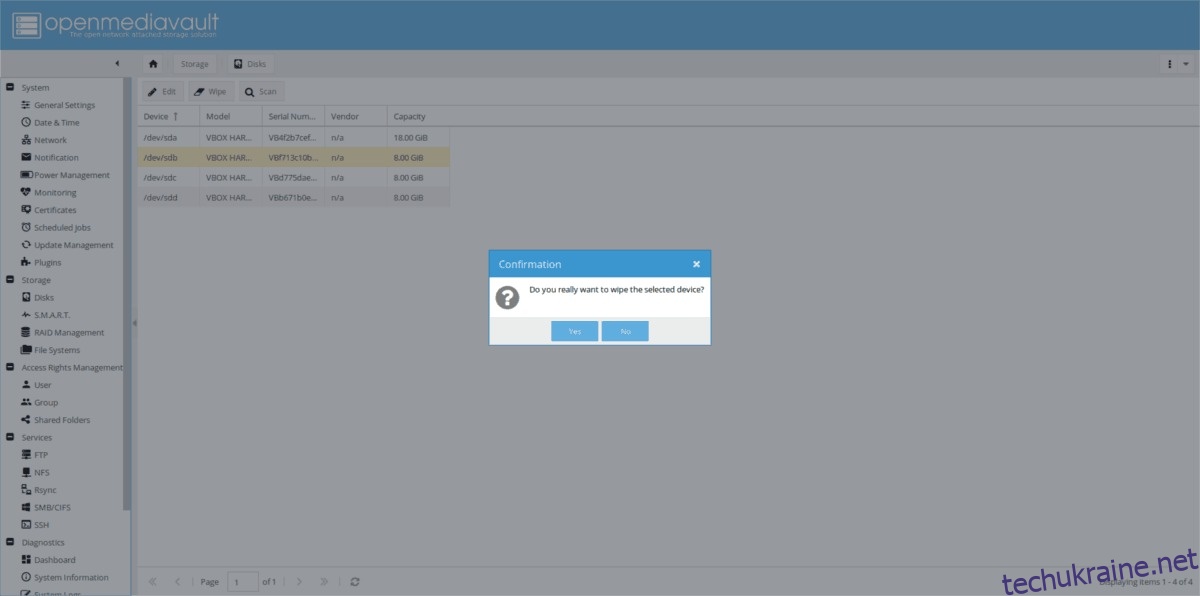Під час налаштування програмного RAID на Open Media Vault необхідно мати принаймні три жорсткі диски (або більше) приблизно однакового розміру, без таблиць розділів або даних на ньому на початку.
Налаштування пулу сховища в OMV виконується у веб-інтерфейсі, тому не турбуйтеся про команди терміналу, якщо ви новачок. Щоб розпочати налаштування RAID жорсткого диска за допомогою OMV, відкрийте веб-браузер, введіть ім’я хоста або IP-адресу вашого сервера OMV та увійдіть до інтерфейсу користувача.
Підготуйте жорсткі диски
Перш ніж спробувати створити програмний RAID у веб-інтерфейсі OMV, важливо підготувати жорсткі диски та видалити всі розділи та дані на ньому. Якщо ви не очистите жорсткі диски, RAID не працюватиме.
Щоб виконати стирання жорсткого диска, подивіться на бічну панель веб-інтерфейсу OMV і натисніть опцію «Диски».
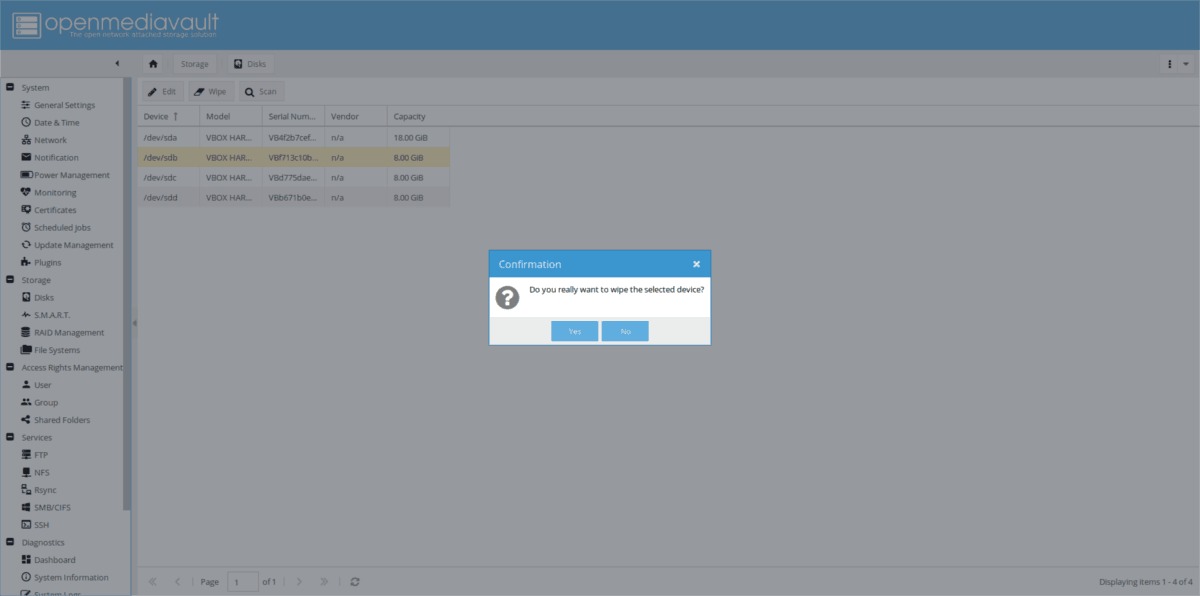
У області «диски» знайдіть усі жорсткі диски, які ви плануєте використовувати у своєму пулі зберігання. Натисніть на кожну з них і виберіть кнопку «стерти» (обов’язково виберіть «швидко», якщо ви не любите чекати). Натискання кнопки «wipe» видалить усі розділи, дані та інформацію з диска.
Коли процес очищення буде завершено, ваші жорсткі диски готові до роботи.
Створити пул зберігання
Щоб створити пул сховища в Open Media Vault, натисніть «Керування RAID» на бічній панелі веб-інтерфейсу. У вікні керування RAID знайдіть кнопку «створити» та натисніть на неї. Якщо вибрати кнопку «Створити», відкриється спливаюче вікно.
У спливаючому вікні знайдіть «Ім’я» та введіть ім’я вашого накопичувача. У цьому підручнику ми напишемо «дані». Після заповнення назви вашого нового пулу сховища знайдіть спадне вікно «Рівень» і встановіть його на «RAID 5». Якщо вам не подобається RAID 5, сміливо перемикайте його на будь-який з інших доступних варіантів. Майте на увазі, що варіант RAID 5 найкраще використовувати, якщо ви хочете налаштувати програмний RAID у Open Media Vault.
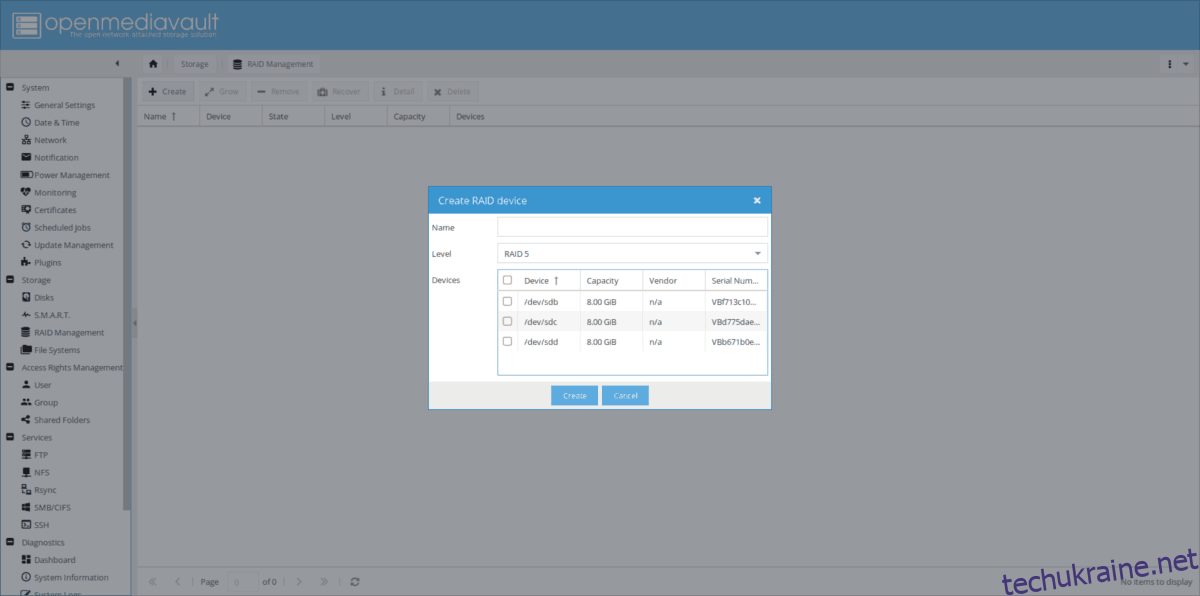
Коли рівень пулу пам’яті встановлено, настав час вибрати свої пристрої. Перегляньте список і поставте прапорці біля кожного жорсткого диска, який ви хочете використовувати в RAID. Коли все виглядає добре, натисніть кнопку «створити», щоб створити пул сховища.
Додати диски
Потрібно додати більше пам’яті до програмного RAID у Open Media Vault? Підключіть новий жорсткий диск до NAS і виконайте крок «підготовка дисків» вище. Коли ваш новий жорсткий диск буде готовий до використання, перейдіть до розділу «Керування RAID» веб-інтерфейсу OMV. У керуванні RAID виберіть свій пул пам’яті та натисніть кнопку «Зростити», щоб відкрити меню вибору дисків.
У меню вибору дисків установіть прапорець біля нового жорсткого диска та натисніть «ОК», щоб додати його до пулу зберігання.
Форматувати обсяг пам’яті
Пристрій зберігання даних RAID 5 тепер запущено і працює на вашому NAS Open Media Vault. Однак ви не зможете помістити в нього будь-які файли чи папки, якщо не відформатуєте його. Щоб відформатувати пристрій, відкрийте веб-інтерфейс Open Media і натисніть кнопку «файлові системи».
Щоб створити нову файлову систему на пристрої RAID, натисніть кнопку «створити». Вибір кнопки «створити» відкриє нове вікно створення файлової системи, з яким ви можете взаємодіяти в веб-інтерфейсі.
У діалоговому вікні створення файлової системи знайдіть спадне меню «пристрій» та виберіть свій новий пул пам’яті. Далі знайдіть меню «файлова система» та виберіть EXT4.
Примітка: EXT4 достатньо для потреб більшості користувачів у сховищі. Не вибирайте альтернативну файлову систему, якщо ви не знаєте, що робите!
Коли ви призначили файлову систему пулу сховища, натисніть кнопку «створити».
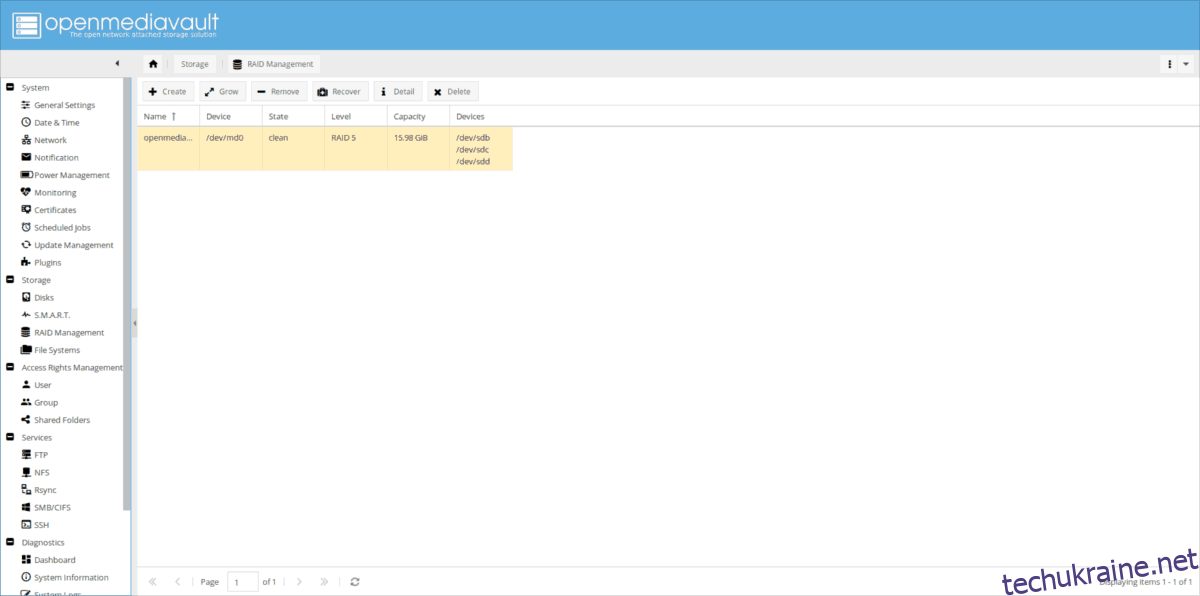
Щоб отримати доступ до нового RAID в OMV, клацніть пул сховища в розділі «файлові системи» та виберіть його. Після вибору пулу зберігання натисніть кнопку «монтувати».
Видалити RAID
Хочете позбутися свого програмного RAID у Open Media Vault, але не знаєте як? Виконайте наведені нижче дії та дізнайтеся, як безпечно видалити та видалити пул сховища з Open Media Vault NAS.
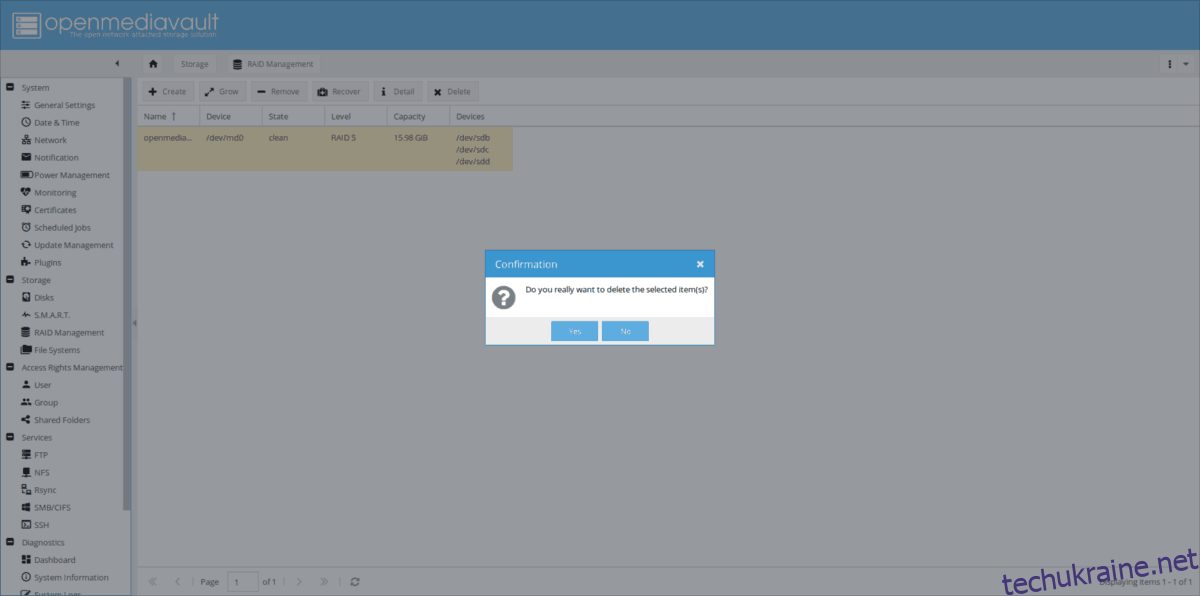
Крок 1. Перенесіть всі свої дані з пристрою зберігання RAID і створіть їх резервну копію в безпечному місці. В ідеалі зберігайте резервну копію на зовнішньому жорсткому диску, а не на чомусь, підключеному до вашого пристрою OMV.
Крок 2: Натисніть на опцію «файлові системи» у веб-інтерфейсі. Опинившись там, виділіть пул сховища та натисніть кнопку «розмонтувати».
Крок 3: Після відключення пулу сховища натисніть кнопку «Видалити».
Крок 4: виберіть опцію «диски» на бічній панелі. Перейшовши на сторінку «диски», витріть кожен з жорстких дисків і очистіть їх. Обов’язково виберіть опцію «швидкий».